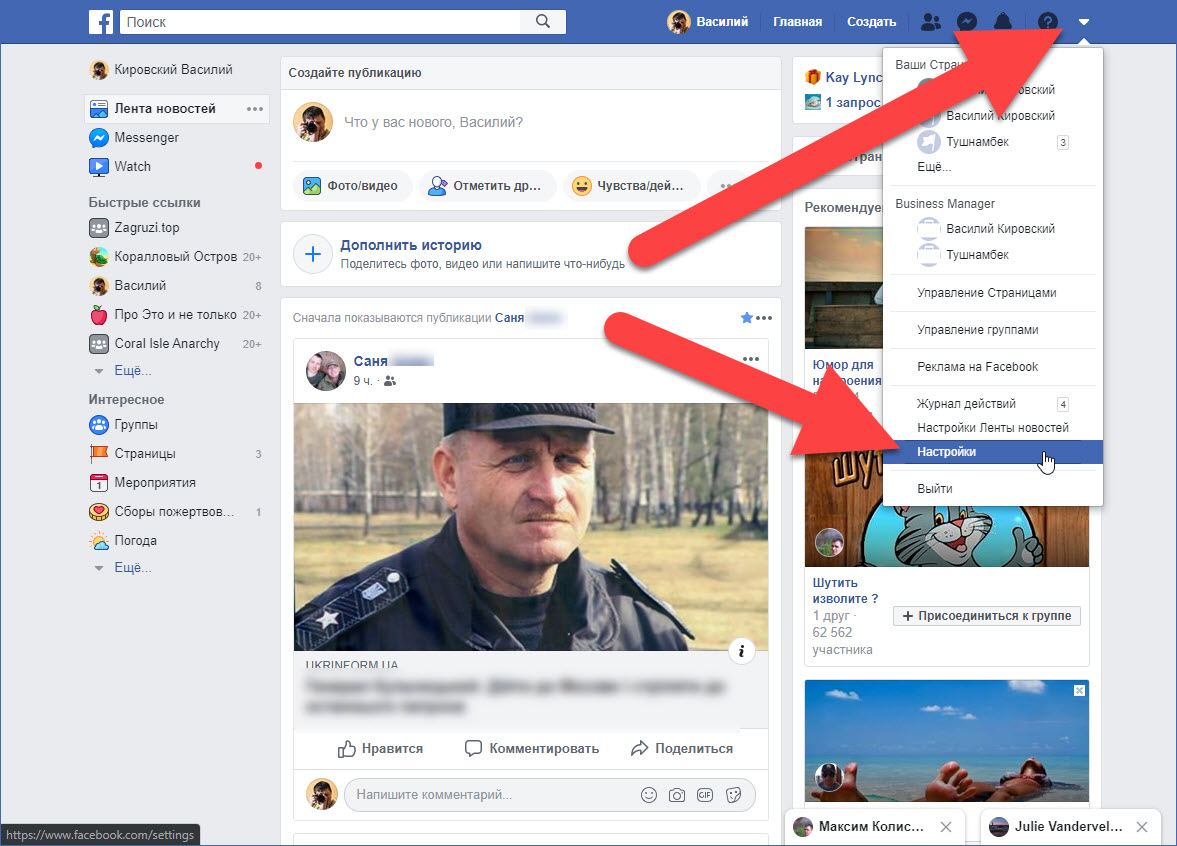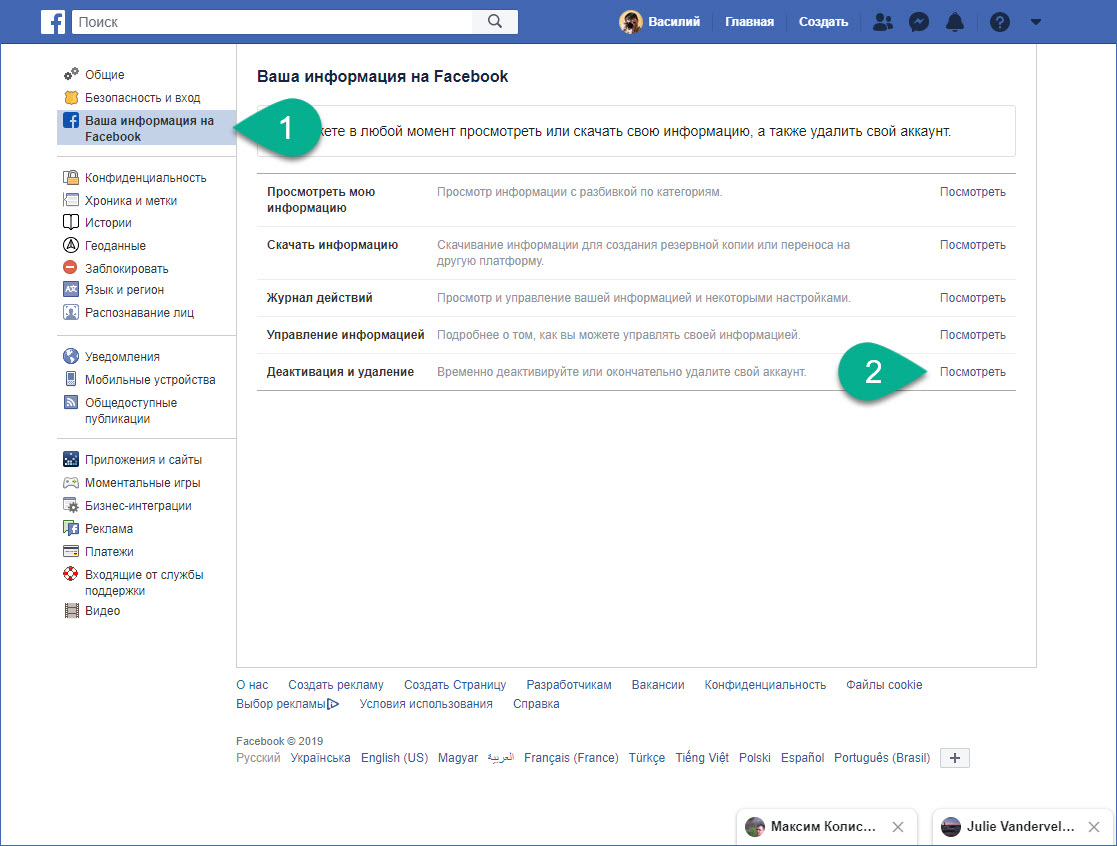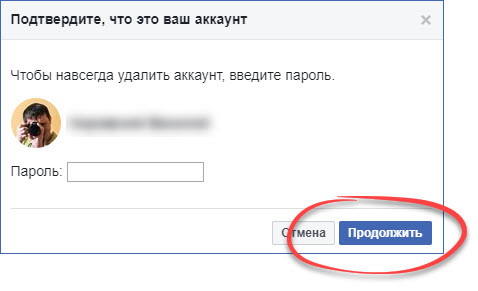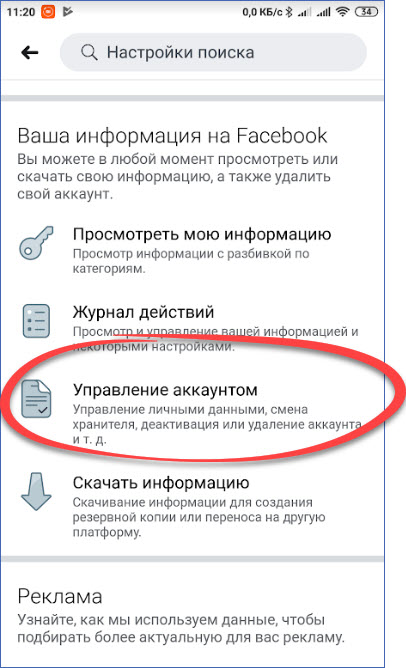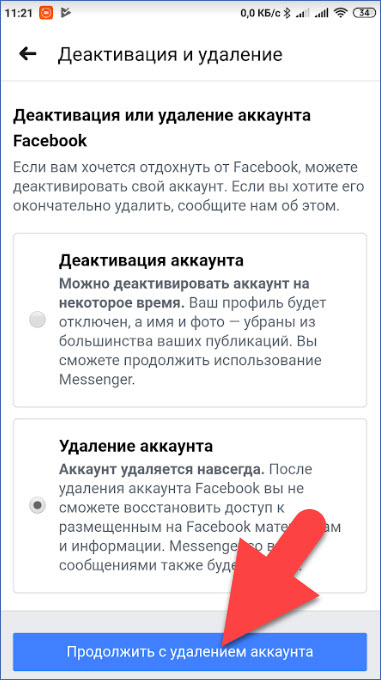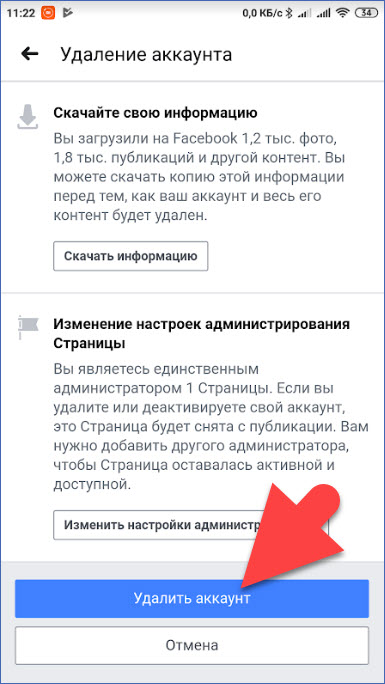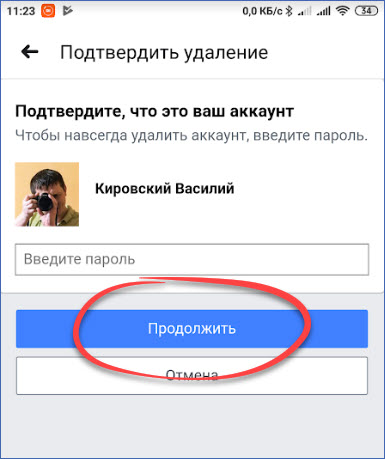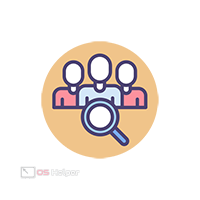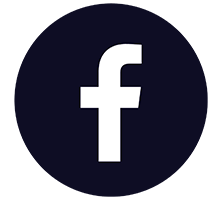 Каждый из нас так или иначе постоянно взаимодействует с той или иной социальной сетью. Однако, рано или поздно приходит момент, когда мы хотим отказаться от виртуального общения. Именно об этом и пойдет речь в нашей сегодняшней статье. Скоро вы узнаете, как навсегда удалить страницу в Facebook. Причем будут рассмотрены сразу два варианта, предусматривающих работу на компьютере либо мобильном телефоне.
Каждый из нас так или иначе постоянно взаимодействует с той или иной социальной сетью. Однако, рано или поздно приходит момент, когда мы хотим отказаться от виртуального общения. Именно об этом и пойдет речь в нашей сегодняшней статье. Скоро вы узнаете, как навсегда удалить страницу в Facebook. Причем будут рассмотрены сразу два варианта, предусматривающих работу на компьютере либо мобильном телефоне.
С компьютера
Начнем, пожалуй, с персонального компьютера. Для того чтобы удалить данную социальную сеть на ПК или ноутбуке, делаем несколько простых шагов:
- Изначально открываем главную страничку Facebook и разворачиваем контекстное меню, находящееся в правом верхнем углу. В выпадающем списке выбираем пункт настроек.
- На следующем этапе в левой части окна выбираем пункт, отмеченный цифрой «1». Уже в правой части социальной сети выбираем ссылку «Посмотреть» напротив раздела «Деактивация и удаление» (соответственно, отмечена цифрой «2»).
- Дальше у нас будет сразу два пути:
- Мы можем не удалять свою страничку, а просто деактивировать ее на какое-то время. В таком случае ваш аккаунт Facebook будет выглядеть как удаленный. Вы исчезнете у всех своих друзей, пропадут ваши лайки и комментарии. Однако, вы в любой момент можете восстановить свой профиль.
- Также есть возможность полностью удалить свой аккаунт. Для этого необходимо переключить триггер в положение «Безвозвратное удаление». Выбираем один из вариантов и жмем кнопку, отмеченную на скриншоте ниже.
- После этого нам предложат скачать свою личную информацию, для того чтобы она не была утрачена навсегда. Когда это будет сделано переходим к следующему шагу, нажав кнопку «Удалить аккаунт».
- Появится еще одно предупреждение, в котором нам нужно будет ввести пароль от странички и нажать кнопку, отмеченную на скриншоте.
В результате, наш профиль будет полностью удален. В течении некоторого времени мы сможем восстановить его, просто зайдя на домашнюю страничку, и авторизовавшись в социальной сети Facebook. Однако, когда этот срок выйдет, профиль будет утрачен безвозвратно.
Через телефон
Теперь давайте поговорим, как то же самое сделать на смартфоне.
- Переходим в главное меню, нажав кнопку, расположенную в правом верхнем углу окна. Из открывшегося списка выбираем пункт настроек.
- После этого переходим к разделу управления учетной записью. Для этого необходимо нажать на кнопку, отмеченную на скриншоте ниже.
- Затем выбираем раздел «Деактивация и удаление». Равно как и в случае с компьютерной версией у нас будет два варианта, первый из которых предусматривает деактивацию аккаунта, а второй его полное удаление. Выбираем один из путей и жмем кнопку перехода к следующему этапу.
- После этого нам предложат скачать всю личную информацию для того, чтобы мы не утратили ее навсегда. Настоятельно рекомендуем вам сделать это и только потом переходить к нажатию кнопки удаления аккаунта на Facebook. Ее мы, к слову, обозначили на скриншоте ниже.
- Последний этап предусматривает подтверждение удаления аккаунта на Facebook, посредством ввода личного пароля. Укажите данные авторизации и нажмите кнопку «Продолжить».
Сразу после этого ваш аккаунт в социальной сети будет удален. Как и в случае с компьютерной версии сайта администрация социальной сети предоставит вам период, на протяжении которого доступ можно будет вернуть.
Инструкция, приведенная выше, подойдет для смартфонов, работающих под управлением операционной системы Google Android или iPhone, на котором используется Apple iOS. Разница лишь в том, что в первом случае мы применяем фирменное приложение, а во втором мобильную версию сайта Facebook.
Видеоинструкция
Для наглядности также рекомендуем посмотреть обучающее видео по данной теме.
В заключение
Теперь, когда вы знаете, как удалить страницу в Facebook навсегда, можете переходить к делу. Но, прежде чем продолжить, подумайте еще раз, стоит ли это делать? Вы потеряете все свои фотографии, виртуальных друзей, видеозаписи и так далее. А когда срок, отведенный на восстановление профиля, будет исчерпан, все эти данные будут утеряны безвозвратно!